Il Applicazione di posta di Windows 10 è un programma fantastico. In bundle con diverse funzionalità innovative e un'ottima esperienza utente, questa applicazione è utilizzata da molte persone per inviare, ricevere e organizzare le proprie e-mail. L'app di posta è un'ottima app in Windows 10, ma è ancora lontana dalla perfezione poiché un numero considerevole di utenti ha riscontrato problemi con l'applicazione. Tra i problemi segnalati più comunemente, l'errore dell'app di Windows 10 Mail 0x8019019a ha fatto infuriare con successo molti utenti.
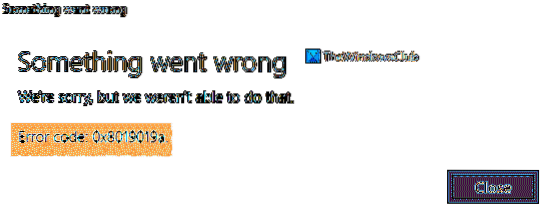
Errore dell'app di posta di Windows 10 0x8019019a
L'app Windows 10 Mail supporta una serie di programmi Microsoft come Outlook, Microsoft 365 ed Exchange. Insieme a questi programmi Microsoft, l'app Mail ti consente di aggiungere vari client di posta elettronica e gli utenti di Yahoo sfruttano sempre questa funzione. Gli utenti di posta Yahoo possono facilmente utilizzare questa applicazione accedendo ai propri account, ma a volte riscontrano il codice di errore 0x8019019a quando tentano di accedere. In genere, viene visualizzato un messaggio di errore che indica -
“Qualcosa è andato storto, ci dispiace ma non siamo riusciti a farlo”.
In poche parole, l'errore 0x8019019a sull'app di posta di Windows 10 si verifica principalmente quando si tenta di accedere alla posta di Yahoo o si tenta di aggiungere il client di posta elettronica. Molti utenti hanno segnalato principalmente questo errore dopo un aggiornamento di Windows o la modifica della password. Ma a volte si verificava anche quando l'utente provava a configurare l'app Mail per l'account Yahoo per la prima volta.
Quindi, cosa potrebbe causare questo errore?? Ne abbiamo elencati alcuni possibili:
- App Windows o Mail obsoleta
- L'installazione dell'app Mail è danneggiata
- Un problema tecnico nei moduli di comunicazione del sistema
Come correggere il codice di errore 0x8019019a
Ci sono un paio di soluzioni che puoi provare a correggere questo errore dell'app di posta.
- Aggiorna Windows e l'app di posta
- Rimuovi e aggiungi nuovamente l'account Yahoo
- Aggiungi account Yahoo con l'opzione "Altro account POP, IMAP"
- Genera password per l'app
- Ripristina l'app di posta di Windows 10
Diamo un'occhiata a queste soluzioni in modo più dettagliato.
1] Aggiorna Windows e l'app di posta
Puoi non riuscire ad aggiungere l'account Yahoo all'app Mail se l'app Windows 10 Mail o il sistema operativo Windows del tuo sistema non è aggiornato. Fondamentalmente, se il tuo sistema non è aggiornato all'ultima versione può creare problemi di incompatibilità. Quindi, l'aggiornamento dell'app Windows e Mail alla versione più recente può risolvere il problema. Segui questi passi:
1] Aggiorna Windows del tuo sistema all'ultima versione. Puoi andare a 'Impostazioni' quindi fare clic su 'Aggiornamento e sicurezza' e controlla gli ultimi aggiornamenti. Assicurati che anche nessun aggiornamento facoltativo venga tralasciato.
2] Una volta aggiornato il sistema, premere il tasto 'Tasto Windows' e cerca "Posta".
3] Dai risultati, località 'posta' e fai clic destro su di esso e premi su 'Condividere'.
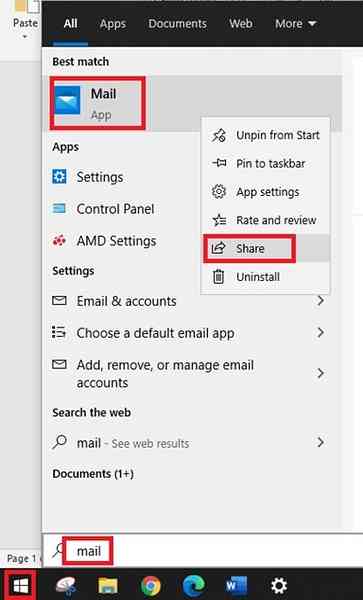
4] L'Microsoft Store' ora si aprirà con 'Applicazione di posta' pagina. Puoi controllare se è disponibile un aggiornamento per l'applicazione qui. Se sono disponibili aggiornamenti, fare clic su 'Aggiornare' pulsante.
5] Una volta installati gli aggiornamenti 'Riavvia' il sistema.
Fatto! Al riavvio, prova ad aggiungere il tuo account Yahoo con l'app Mail e verifica se il problema è stato risolto.
2] Rimuovi e aggiungi nuovamente l'account Yahoo Yahoo
L'errore 0x8019019a potrebbe essere il risultato di un problema tecnico nei moduli di comunicazione del sistema. Questo problema può essere risolto rimuovendo l'account Yahoo dall'app Mail e quindi aggiungendolo nuovamente. Segui questi passi:
1] Sul 'Applicazione di posta' clicca su 'Conti'che appare nel riquadro sinistro della finestra.
2] Ora, fai clic sul tuo account Yahoo e premi il pulsante 'Elimina l'account da questo dispositivo' opzione.
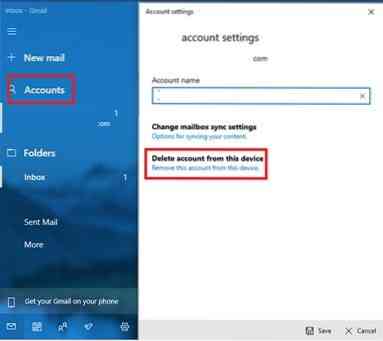
3] Ora conferma la tua azione per eliminare l'account Yahoo ed uscire dall'app Mail.
4] Riavvia il tuo sistema.
Al riavvio, aggiungi di nuovo l'account Yahoo all'app Mail e controlla se il problema dell'account persiste.
3] Aggiungi account Yahoo con l'opzione "Altro account POP, IMAP"
Se hai provato la soluzione 2 e il problema persiste, ripeti gli stessi passaggi menzionati lì, ma questa volta Aggiungi account usando il 'Altro account POP, IMAP' opzione.
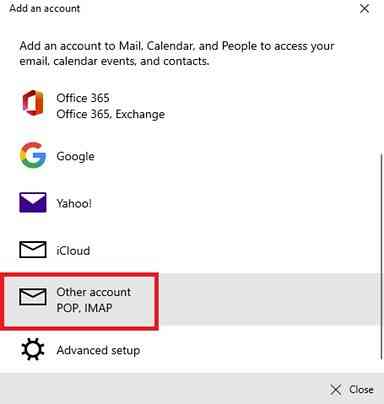
Inserisci i dettagli utilizzando le tue credenziali di accesso Yahoo e controlla se l'app Mail funziona correttamente. In caso contrario, prova la soluzione successiva.
Mancia: Puoi anche provare a rimuovere tutti gli account aggiunti nell'app Mail e poi aggiungere nuovamente l'account Yahoo per vedere se il problema si risolve.
4] Genera password per l'app
Yahoo ha implementato diverse funzionalità di sicurezza per i suoi account a causa di problemi di sicurezza e la generazione di password specifiche per app è una di queste funzionalità. A volte questa funzione è utile per affrontare l'errore 0x8019019a, puoi seguire questi passaggi:
1] Elimina il tuo account Yahoo utilizzando i passaggi indicati nella soluzione 2.
2] Quindi, apri il tuo browser web.
3] Vai alla pagina Yahoo Mail e accedi al tuo account.
4] Vai al tuo profilo in alto a destra e clicca su 'Informazioni account'.
5] Ora clicca su 'Sicurezza dell 'Account'.
6] Nella parte inferiore della pagina fare clic sull'opzione 'Genera password per l'app'
7] Scegli 'Altre app' dal menu a tendina.
8] Ora, fai clic su 'creare' pulsante per creare un auto-generato Password di 16 caratteri.
9] Copia il Password dell'app generata
10] Ora avvia l'app Windows 10 Mail.
11] Fare clic su 'Conti' e seleziona 'Aggiungi account'.
12] Ora seleziona 'Yahoo'
13] Inserisci le tue credenziali di posta ma nel campo della password, incolla il copiato Password dell'app generata e clicca su 'Il prossimo'.
14] Controlla se il tuo account di posta Yahoo è stato aggiunto con successo.
Tieni presente che se quanto sopra non funziona, rimuovi l'account appena aggiunto e prova ad aggiungere il tuo account utilizzando il pulsante "Altro account POP, IMAP"' e controlla se puoi aggiungerlo con successo.
5] Ripristina l'app di posta di Windows 10
A volte potresti non riuscire ad aggiungere l'account di posta Yahoo all'app di posta di Windows 10 se l'applicazione stessa è stata danneggiata. In questo caso, ripristina l'app Mail al suo stato predefinito, a volte funziona.
Parole finali
La soluzione sopra menzionata molto probabilmente ti aiuterà a correggere l'errore 0x8019019a ma se il problema persiste, ti suggeriamo di utilizzare la versione web di Yahoo Mail. A volte, anche il ripristino del PC può aiutare a risolvere il problema, ma ancora una volta questa dovrebbe essere la tua ultima alternativa.
Lasciaci un commento e dicci quale correzione ha funzionato per te.
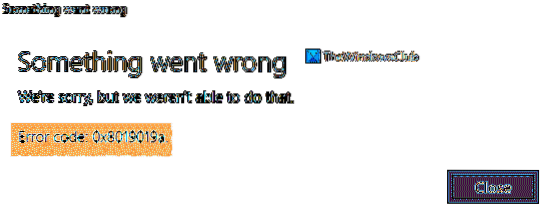
 Phenquestions
Phenquestions


